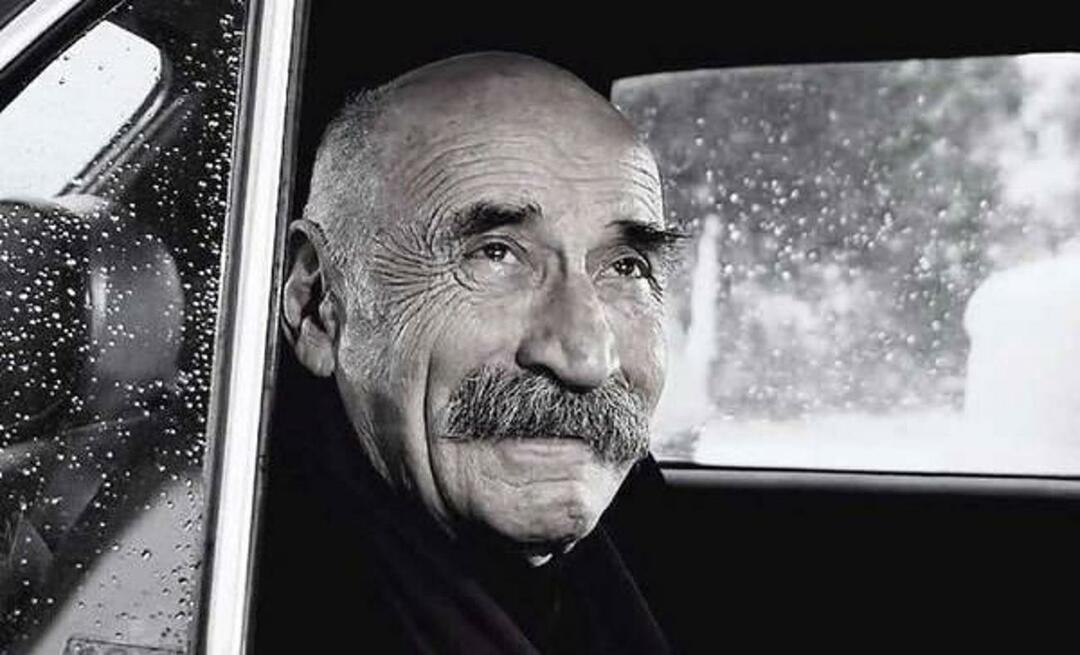अधिक एक्सपोजर के लिए इंस्टाग्राम टैगिंग का उपयोग कैसे करें: सोशल मीडिया परीक्षक
इंस्टाग्राम इंस्टाग्राम टूल / / September 26, 2020
अधिक लोगों को अपने इंस्टाग्राम पोस्ट देखना चाहते हैं? क्या आप Instagram टैग का प्रभावी ढंग से उपयोग कर रहे हैं?
इस लेख में, आपको किसी खाते को टैग करने या खाते को टैग करने के बीच अंतर का पता चलेगा, इन सभी युक्तियों का उपयोग कैसे और कब करें, और जानें कि किसी और से अपना टैग कैसे हटाया जाए पद।
आप यह भी सीखेंगे कि अपनी पोस्ट में Instagram स्थान टैग और उत्पाद टैग क्यों और कैसे लागू करें। अंत में, आपको पता चलता है कि अपने Instagram फ़ीड पोस्ट को अधिकतम दृश्यता देने के लिए इन सभी टैग को कैसे मिलाएं।
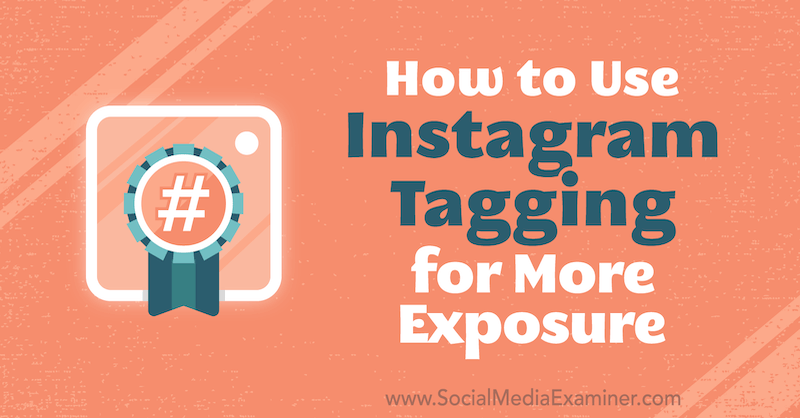
अधिक एक्सपोज़र के लिए Instagram टैगिंग का उपयोग करने का तरीका जानने के लिए, एक आसान-से-अनुसरण वॉकथ्रू के लिए नीचे दिए गए लेख को पढ़ें या इस वीडियो को देखें:
टैगिंग बनाम @ इंस्टाग्राम अकाउंट को शेयर करना
इंस्टाग्राम पर नियमित फ़ीड पोस्ट को टैग करने के बारे में बात करते हैं। इसके बीच के अंतर को समझना महत्वपूर्ण है टैगिंग एक खाता और @mentioning एक खाता। इन शब्दों को अक्सर परस्पर उपयोग किया जाता है लेकिन वे वास्तव में भिन्न होते हैं।
एक टिप्पणी या आपके किसी व्यक्ति के इंस्टाग्राम उपयोगकर्ता नाम के सामने @ प्रतीक लगाकर एक प्रतिबद्धता पूरी की जाती है शीर्षक उनका उल्लेख करें और उनका ध्यान आकर्षित करें।
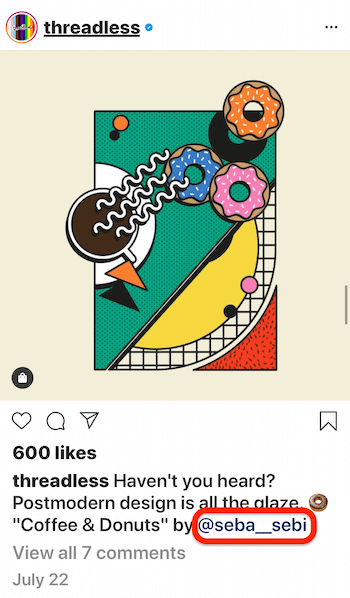
Instagram पर किसी को टैग करना आपकी मूल पोस्ट की छवि पर / में किया जाता है, और आप उस छवि में कई अन्य खातों को टैग कर सकते हैं।
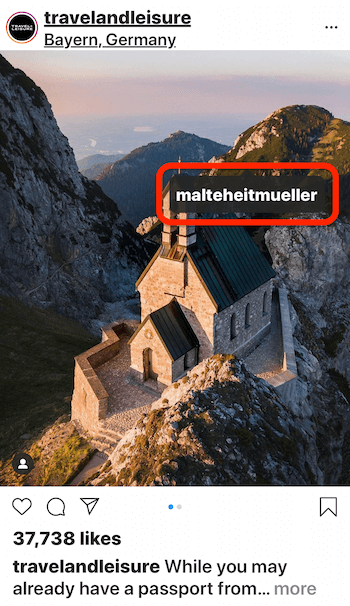
केवल कंटेंट क्रिएटर ही लोगों को पोस्ट में टैग कर सकता है लेकिन किसी भी कंटेंट पर एक @mention किया जा सकता है।
आप सोच रहे होंगे कि आप किसी खाते को टैग क्यों करना चाहेंगे यदि आप उन्हें केवल @mention कर सकते हैं। वैसे इसके दो कारण हैं।
सबसे पहले, @ नियमित अधिसूचना फ़ीड में @ दिखाते हैं और आसानी से खो सकते हैं। अधिसूचना फ़ीड केवल 100 सबसे हालिया सूचनाएँ दिखाती है। इसलिए यदि किसी खाते में 200 सूचनाएं मिलती हैं, तो वे पहले 100 नहीं देखेंगे; वे केवल अंतिम 100 देखेंगे। जब आप उस खाते को टैग करते हैं, हालांकि, यह एक अलग अधिसूचना में दिखाई देता है। इससे आप अन्य सूचनाओं के खिलाफ खड़े हो सकते हैं और यह सुनिश्चित कर सकते हैं कि खाते ने आपकी सामग्री को देखा।
दूसरा कारण यह है कि जब इंस्टाग्राम पर कोई अकाउंट टैग किया जाता है, तो कंटेंट को उनके इंस्टाग्राम प्रोफाइल पर एक अलग टैब पर रखा जाता है। टैग की गई सामग्री मूल रूप से एक विशाल गैलरी बन जाती है उपयोगकर्ता जनित विषय अपने ब्रांड के बारे में।
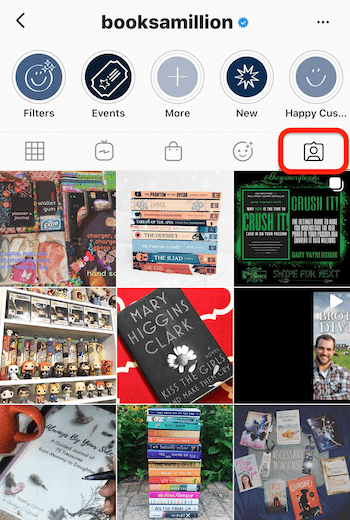
सभी ने कहा, केवल इंस्टाग्राम पर एक खाते को टैग करना और इसे @mentioning नहीं करना एक नकारात्मक पहलू है। जब किसी पोस्ट पर टैग टैग किए गए सभी खातों को दिखाता है, तो अधिकांश उपयोगकर्ता उस सामग्री पर टैप नहीं करते हैं जो यह देखने के लिए टैग की गई है और जिन खातों का उल्लेख किया गया है उन्हें देखें। इस स्थिति में, उन सभी टैग किए गए खातों को कैप्शन में देना सबसे अच्छा है, साथ ही इसे पढ़ने वाले औसत उपयोगकर्ता उन उपयोगकर्ता नामों को भी देखता है।
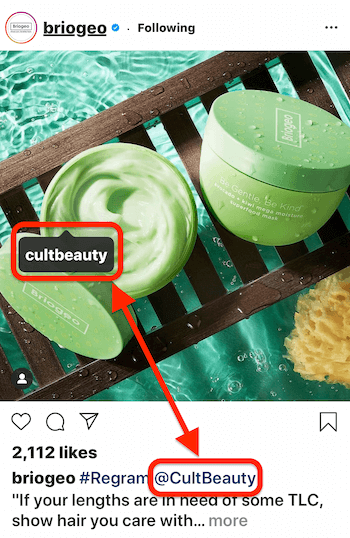
# 1: इंस्टाग्राम फीड पोस्ट में एक टैग जोड़ें
अब अपने Instagram सामग्री पर किसी अन्य खाते को टैग करने के चरणों के माध्यम से चलते हैं। सुनिश्चित करें कि आप केवल उन लोगों या ब्रांडों को टैग करते हैं जो वास्तव में आपके पोस्ट में हैं। उन लोगों के एक समूह को टैग न करें जिसमें वे अपना ध्यान आकर्षित करने के लिए बस दिखाई नहीं देते हैं। यह हतोत्साहित किया जाता है और हो सकता है कि आप स्पैम के लिए ध्वजांकित हो जाएं और इंस्टाग्राम पर आपकी सफलता की संभावना को चोट पहुंचाए।
एक टैग को एक नई इंस्टाग्राम फीड पोस्ट में जोड़ें
एक नई पोस्ट में जो आप इंस्टाग्राम पर अपलोड कर रहे हैं, उसमें एक टैग जोड़ने के लिए, सामान्य के साथ एक नया पोस्ट शुरू करें तस्वीर या वीडियो. जब आप कैप्शन स्क्रीन पर आते हैं, तो आपको लोगों को टैग करने का विकल्प दिखाई देगा।
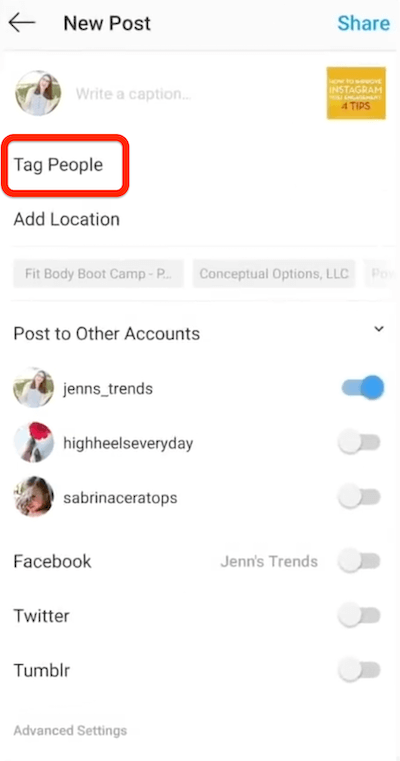
यदि आप कोई चित्र अपलोड कर रहे हैं, तो फ़ोटो पर कहीं भी टैप करें और आपको एक पॉप-अप बॉक्स दिखाई देगा जहाँ आप उस व्यक्ति के नाम पर टाइप कर सकते हैं जिसे आप टैग करना चाहते हैं।
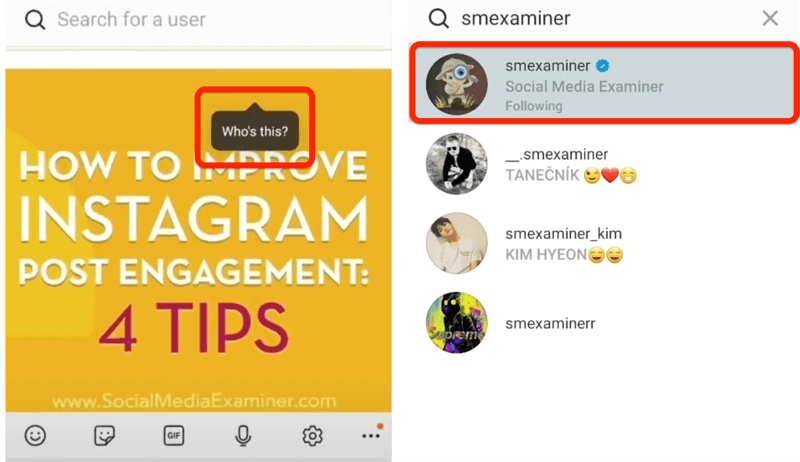
उस खाते को सूची से चुनें और टैग आपकी छवि पर दिखाई देगा। यदि आप अपनी छवि को कवर नहीं करना चाहते हैं तो आप इसे स्क्रीन पर इधर-उधर ले जाने के लिए टैग को खींच सकते हैं, ताकि यह उनके सिर पर या दाईं ओर से बंद हो जाए।
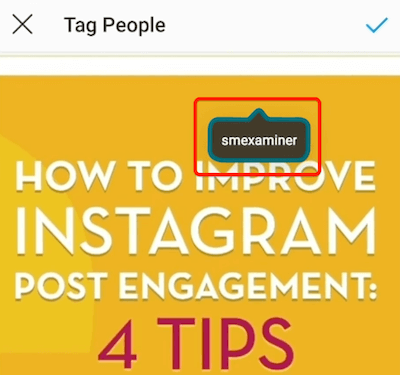
यदि आप कोई वीडियो अपलोड कर रहे हैं, तो टैग लोगों के विकल्प पर टैप करें और आप वीडियो के नीचे के लोगों के टैग जोड़ने में सक्षम होंगे।
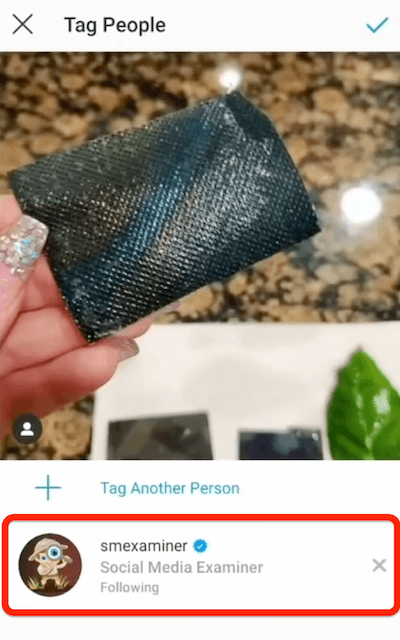
कई लोगों को जोड़ने के लिए, बस फिर से छवि पर कहीं भी टैप करें और आप किसी अन्य व्यक्ति को जोड़ सकते हैं। आप प्रति पोस्ट 20 लोगों को टैग कर सकते हैं।
जब आप लोगों को टैग कर रहे हों, तो अपनी नियमित अपलोड स्क्रीन पर लौटने के लिए ऊपरी-दाएं कोने में स्थित चेकमार्क पर टैप करें। सामान्य की तरह पोस्ट लोड करना जारी रखें और आप सभी सेट हैं।
मौजूदा इंस्टाग्राम पोस्ट में एक टैग जोड़ें
अगर आप वापस जाना चाहते हैं और किसी मौजूदा पोस्ट को अपने इंस्टाग्राम प्रोफाइल पर एडिट करना चाहते हैं, तो आप ऐसा कर सकते हैं। अपनी गैलरी में सामग्री के उस टुकड़े पर नेविगेट करें, ऊपरी-दाएं कोने में तीन-पंक्ति आइकन पर टैप करें, और संपादन विकल्प चुनें।
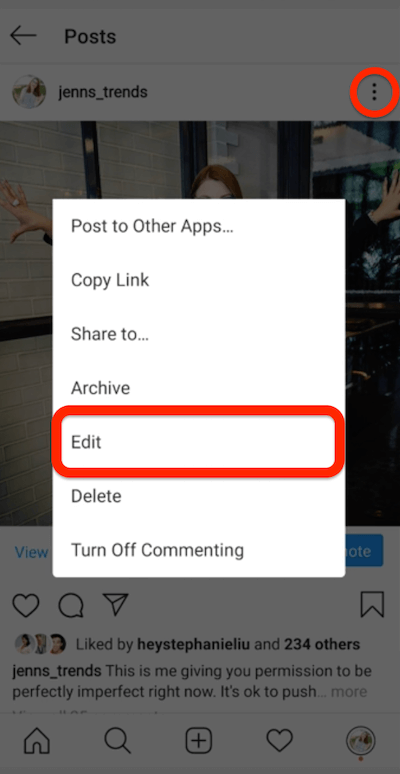
YouTube मार्केटिंग प्रशिक्षण प्राप्त करें - ऑनलाइन!

YouTube के साथ अपनी व्यस्तता और बिक्री में सुधार करना चाहते हैं? फिर YouTube मार्केटिंग विशेषज्ञों की सबसे बड़ी और सबसे अच्छी सभा में शामिल हों क्योंकि वे अपनी सिद्ध रणनीतियों को साझा करते हैं। आपको चरण-दर-चरण लाइव निर्देश प्राप्त होंगे, जिस पर ध्यान केंद्रित किया गया है YouTube रणनीति, वीडियो निर्माण और YouTube विज्ञापन. अपनी कंपनी और क्लाइंट्स के लिए YouTube मार्केटिंग हीरो बनें क्योंकि आप उन रणनीतियों को लागू करते हैं जो सिद्ध परिणाम प्राप्त करते हैं। यह सोशल मीडिया परीक्षक में अपने दोस्तों से एक लाइव ऑनलाइन प्रशिक्षण कार्यक्रम है।
विवरण के लिए यहां क्लिक करें - बिक्री के बारे में पता लगाएं 22ND!छवि पर ही, आपको निचले-बाएँ कोने में टैग लोग विकल्प दिखाई देगा। बस उस पर टैप करें, नाम में टाइप करने के लिए समान चरणों का पालन करें, और उस व्यक्ति का चयन करें जिसे आप छवि में टैग करना चाहते हैं। जब आप पूरा कर लें, तो बस अपने परिवर्तन सहेजें।
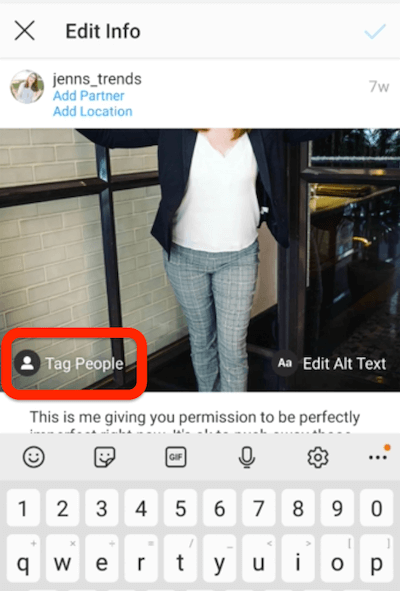
# 2: एक इंस्टाग्राम पोस्ट से अपना टैग हटाएं
अब जब आप जानते हैं कि किसी Instagram पोस्ट में किसी को टैग कैसे किया जाता है, तो संभावना है कि आपका खाता पोस्ट में भी टैग हो सकता है। लेकिन क्या होगा यदि आप उस सामग्री में टैग नहीं होना चाहते हैं? कोई चिंता नहीं! टैग हटाने का एक त्वरित और आसान तरीका है।
उस पोस्ट पर जाएं जिसमें आपको टैग किया गया है, और सबसे ऊपर, तीन-डॉट आइकन टैप करें। पॉप-अप में, Hide Options… चुनें।
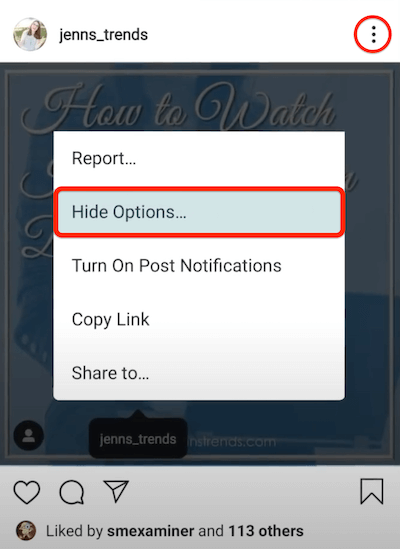
अंतिम चरण Remove Me From Post पर टैप करना है। अब आपका टैग हटा दिया गया है और आप अब उस सामग्री में दिखाई नहीं देंगे।
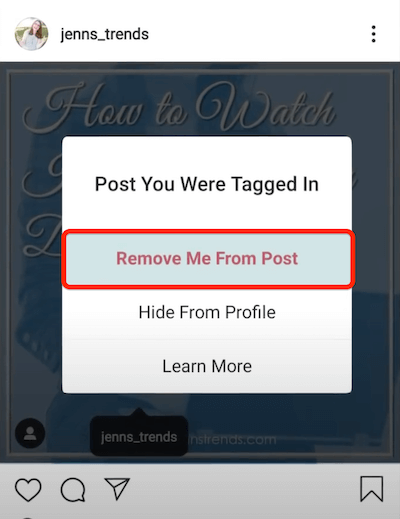
# 3: एक इंस्टाग्राम पोस्ट में एक स्थान टैग जोड़ें
एक और प्रकार का इंस्टाग्राम टैग जो आप अधिक एक्सपोजर प्राप्त करने के लिए उपयोग कर सकते हैं वह स्थान टैग है
जब आप कैप्शन स्क्रीन पर टैग स्थान पर टैप करते हैं, तो आपके पास क्या है, इसके लिए स्थान विकल्प डिफ़ॉल्ट होंगे। यदि आप उस स्थान को नहीं देखते हैं जिसे आप टैग करना चाहते हैं, तो बस उस स्थान को लिखना शुरू करें जिसे आप चाहते हैं और मिलान विकल्पों की एक सूची दिखाई देती है।
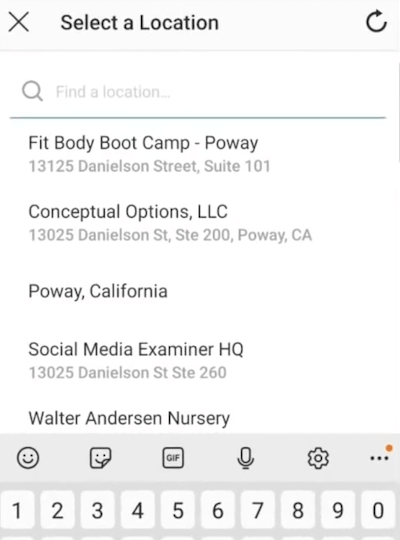
उस स्थान का चयन करें जिसका आप उपयोग करना चाहते हैं और आप इसे कैप्शन स्क्रीन पर देखेंगे। अब अपने पोस्ट को सामान्य की तरह पूरा करें और प्रकाशित करें।
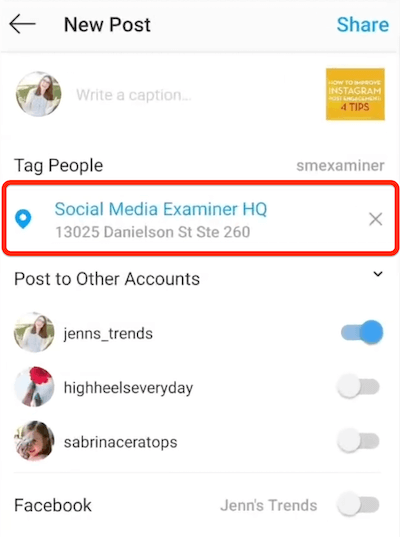
एक बार जब आप अपनी Instagram सामग्री अपलोड करते हैं, तो आप देखेंगे कि वह स्थान आपके उपयोगकर्ता नाम के ठीक नीचे दिखाई देता है। यह वास्तव में क्लिक करने योग्य है। कोई उस पर टैप कर सकता है और उस स्थान के लिए खोज परिणामों पर नेविगेट कर सकता है।
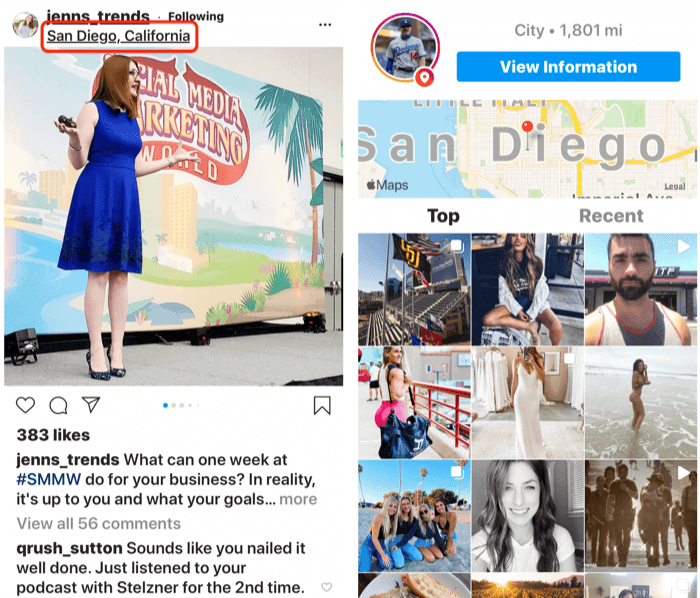
वह मुझे उस प्राथमिक कारण पर लाता है जिसे आप स्थान टैग का उपयोग करना चाहते हैं: खोज-क्षमता। इंस्टाग्राम पर लोग चीजों के लिए स्थानों को देख रहे हैं कि क्षेत्र में क्या हो रहा है, या उस व्यवसाय के बारे में और अधिक जानकारी प्राप्त करें। यदि आप अपनी सामग्री में उस स्थान को टैग कर रहे हैं, तो एक अच्छा मौका है जो आप उन खोज परिणामों में दिखा सकते हैं और अन्य लोग उस स्थान से संबंधित आपकी सामग्री देखेंगे।
प्रो टिप: यदि आप एक स्थानीय व्यवसाय हैं जो आपकी सामग्री में आपके स्थान को टैग कर रहा है, तो अपने ग्राहकों को अपने व्यावसायिक स्थान को टैग करने के लिए भी प्रोत्साहित करें। इससे किसी को भी उस स्थान को देखने का एक व्यापक दृष्टिकोण मिलेगा जो आपके व्यवसाय में पसंद करता है।
यदि आपके व्यवसाय का कोई भौतिक स्थान नहीं है, तो आप जहाँ रहते हैं या उसके आसपास के क्षेत्र में टैग का उपयोग कर सकते हैं जहाँ आप स्थानों, घटनाओं, या आपके व्यवसाय से संबंधित कुछ भी यात्रा करते हैं, जो कि भौतिक है स्थान। मैं हर इंस्टाग्राम पोस्ट में एक स्थान टैग जोड़ने की अनुशंसा नहीं करता, लेकिन इसे रणनीतिक रूप से करने से आपकी सामग्री अधिक लोगों तक पहुंच सकती है।
# 4: इंस्टाग्राम पोस्ट में उत्पाद टैग जोड़ें
यदि आप पहले से ही इंस्टाग्राम शॉपिंग के साथ अपना स्टोर स्थापित करें, आप उन इंस्टाग्राम पोस्ट पर उत्पाद टैग जोड़ सकते हैं जिनमें आपके उत्पाद हैं। उन पोस्ट में उन पर थोड़ा शॉपिंग बैग आइकन है, ताकि लोगों को पता चले कि वे खरीदारी करने योग्य हैं। स्वयं फोटो पर टैप करके, वे उत्पाद की सभी जानकारी देखेंगे और खरीदारी को पूरा करने के लिए दुकान से नेविगेट कर सकते हैं।
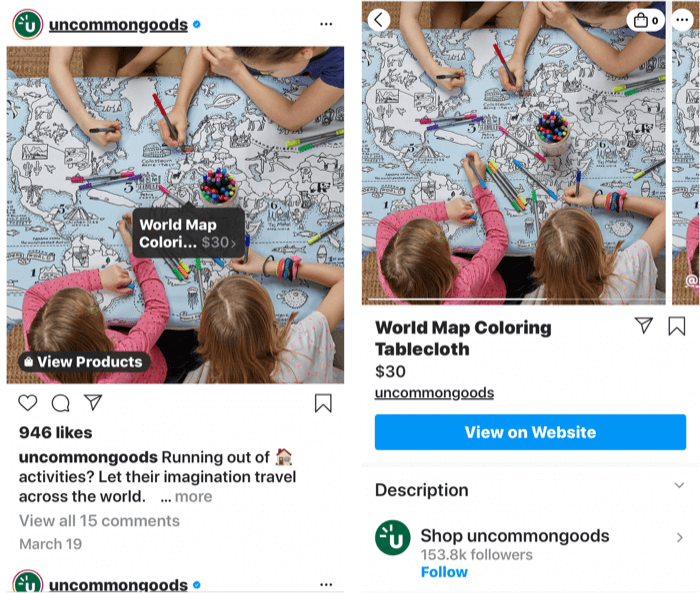
# 5: अधिकतम एक्सपोज़र के लिए टैग को मिलाएं
अब जब आप इन सभी विभिन्न प्रकार के टैग से परिचित हैं, तो एक चेतावनी है: टैग के लिए आपके इंस्टाग्राम अकाउंट को काम करने के लिए सार्वजनिक होना चाहिए। यदि आपका खाता निजी है और आप किसी ऐसे खाते को टैग करते हैं जो आपके पीछे नहीं आता है, तो वे आपकी उस सामग्री को नहीं देख पाएंगे जिसे टैग किया गया है।
मेरा अंतिम टिप अधिकतम एक्सपोज़र के लिए इन सभी टैग को संयोजित करने के तरीके पर है। यदि आप किसी व्यवसाय या रेस्तरां में हैं, उदाहरण के लिए, आप कर सकते हैं:
- फोटो में ही व्यवसाय को टैग करें।
- कैप्शन में @mention व्यापार इसलिए आपके दोस्त और परिवार उस @mention को देख सकते हैं।
- संभावित खोज परिणामों में दिखाने के लिए स्थान टैग जोड़ें।
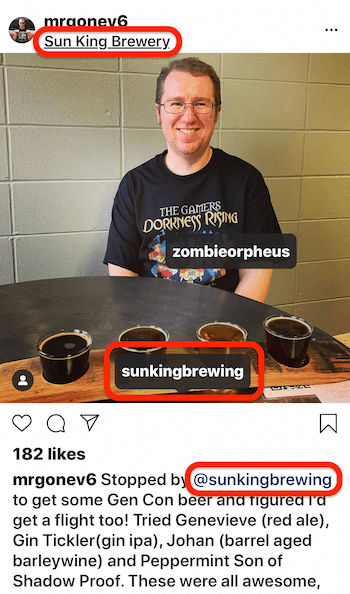
यह तीन-चरण का दृष्टिकोण आपको खोज, मित्रों और परिवार, और आपके द्वारा टैग किए गए ब्रांड से अधिकतम प्रदर्शन प्राप्त करता है।
लेकिन क्या होगा अगर यह आपका अपना व्यवसाय है जिसे आप बढ़ावा देने की कोशिश कर रहे हैं? क्या आप अभी भी इन सभी टैग का उपयोग कर सकते हैं? हाँ तुम कर सकते हो। हो सकता है कि यह अधिक रूढ़िवादी रूप से हो लेकिन आप अभी भी तकनीकी रूप से अपनी सामग्री में खुद को टैग कर सकते हैं।
निष्कर्ष
हैशटैग को लंबे समय से इंस्टाग्राम पर एक्सपोज करने का लोकप्रिय तरीका माना जाता है लेकिन कई अन्य हैं टैगिंग विकल्प अपने अनुयायियों को विकसित करने और अपना खाता बनाने के लिए उपलब्ध अन्य खातों को टैग करना, स्थान टैग जोड़ना और खरीदारी टैग का उपयोग करने से आपकी सामग्री को प्लेटफ़ॉर्म पर अधिक लोगों द्वारा देखा जाएगा। और इन सभी विभिन्न प्रकार के टैगों के संयोजन से आपको अधिकतम प्रदर्शन मिलेगा।
तुम क्या सोचते हो? क्या आप अपनी Instagram सामग्री में नियमित रूप से टैग का उपयोग करते हैं? नीचे टिप्पणी में अपने विचारों को साझा करें।
Instagram विपणन पर अधिक लेख:
- इंस्टाग्राम पोस्ट सगाई को बेहतर बनाने के चार तरीके खोजें.
- जानें कि ऐसी इंस्टाग्राम शैली कैसे बनाई जाए जो प्रशंसकों के लिए पहचानने में आसान हो.
- अपने इंस्टाग्राम प्रोफाइल और पोस्ट पर लिंक साझा करने के आठ अलग-अलग तरीके खोजें.